Ecole MIAGE-Kenitra- Programation web-langage HTML- Page 1 M.Jaouad Klia Ecole
Ecole MIAGE-Kenitra- Programation web-langage HTML- Page 1 M.Jaouad Klia Ecole MIAGE-Kenitra- Introduction : HTML est le langage universel utilisé pour communiquer sur le Web. Votre information sera ainsi transportée sur cette gigantesque toile de réseaux qu'est Internet, pour aboutir sur l'ordinateur de votre lecteur grâce à un programme appelé navigateur ou browser. Ce logiciel, que l'on appelle un browser, vous permet de surfer sur le Net et d'afficher sur votre écran les "pages" qu'il a interceptées. Il y a, beaucoup de marques et de types de browsers différents. Des simples, des archaïques ou des sophistiqués... Les plus connus sont Internet Explorer de Microsoft dans ses multiples versions 3, 4, 5, 5.5, 6 ainsi Navigator de Netscape mais il en existe beaucoup d'autres comme Opera, mozilla par exemple. Vos premiers outils Vous avez besoin : d'un éditeur de texte tout simple comme par exemple le Bloc-notes ou Notepad de Windows ou tout autre équivalent dans votre système d'exploitation. d'un browser soit Microsoft Explorer à télécharger au site de Microsoft (http://www.microsoft.com) ou disponible avec les revues soit Netscape Navigator que vous pouvez télécharger au site de Netscape (http://home.netscape.com) ou sur les CD de certains mensuels informatiques. Vous n'avez pas besoin : d'être connecté pour écrire, voir et peaufiner vos pages Html. d'avoir le dernier éditeur Html sans doute performant mais coûteux qu'il sera toujours temps d'adopter lorsque vous aurez usé vos petits doigts sur vos premières pages. Nous pensons à Frontpage de Microsoft, Dreamweaver de Macromedia, WebExpert ou NamoWeb ainsi qu'aux dizaines d'autres éditeurs que vous rencontrerez sur le Web. Conseils Le langage Html étant un ensemble de balises et d'attributs, il nous paraît utile sinon indispensable de les passer en revue et surtout de les visionner au moins une fois car : si les éditeurs Html vous faciliteront grandement la tâche, ils ne sont pas toujours parfaits surtout lors des modifications, annulations ou suppressions en cours de travail. Il vous faudra alors bien vous plonger dans le code source pour corriger les dysfonctionnements. les codes source de vous pages préférées sont disponibles (et sans copyright). Il est alors possible de s'en inspirer pour reprendre le procédé sans avoir à réinventer le monde. ces mêmes éditeurs Html vous proposeront des termes comme" En-tête, Heading, Cell spacing, Numered List..." qui sont propres au langage Html. Programation web-langage HTML- Page 2 M.Jaouad Klia Ecole MIAGE-Kenitra- vous aurez besoin d'une connaissance pointue du Html pour inclure dans vos pages les codes de langages particuliers comme du Javascript ou du VBscript . Le document Html minimum Voici vos premières balises ou tags : <HTML> Ceci est le début d'un document de type HTML. </HTML> Ceci est la fin d'un document de type HTML. <HEAD> Ceci est le début de la zone d'en-tête. (Prologue au document proprement dit contenant des informations destinées au browser) </HEAD> Ceci est la fin de la zone d'en-tête. <TITLE> Ceci est le début du titre de la page. </TITLE> Ceci est la fin du titre de la page. <BODY> Ceci est le début du document proprement dit. </BODY> Ceci est la fin du document proprement dit. Vous aurez remarqué qu'à chaque balise de début d'une action, soit < ... >, correspond (en toute logique) une balise de fin d'une action </ ... >. Vous noterez aussi que les balises ne sont pas "case sensitive". Il est donc équivalent d'écrire <HTML>, <html>, <Html>, etc. Faisons ensemble notre premier document Html: Ouvrir l'éditeur de texte Bloc-notes par exemple. Ecrire les codes Html suivants: Enregistrer le document avec l'extension .html ou .htm. Ouvrir le navigateur. Afficher le document via le menu Fichier Ouvrir ... Programation web-langage HTML- Page 3 M.Jaouad Klia Ecole MIAGE-Kenitra- Admirer votre premier document Html. Celui-ci est vide (et c'est normal) mais tout à fait opérationnel ! Il faudra maintenant lui fournir votre information à l'intérieur des balises <BODY> </BODY>. Remarquez que votre "TITLE" est présent dans la fenêtre de Netscape. Pour vos éventuelles modifications, il n'est pas nécessaire de fermer et ouvrir à chaque fois le navigateur. Retourner dans l'éditeur de texte (sans fermer le navigateur). Modifier les codes Html. Enregistrer le fichier. Utiliser la commande "Actualiser" du navigateur. La mise en forme du Texte Tout document Html contiendra en majorité du texte. Voyons comment l'agrémenter par quelques balises élémentaires. Gras [Bold] <B>...</B> <STRONG> ... </STRONG> Début et fin d'une zone en gras Italique [Italic] <I>...</I> <EM> ... </EM> Début et fin d'une zone en italique Taille de caractère [Font size] <FONT SIZE=?> ... </FONT> Début et fin d'une zone avec cette taille Couleur de caractère [Font color] <FONT COLOR="#$$$$$$"> ... </FONT> Début et fin d'une zone en couleur A la ligne [Line break] <BR> Aller à la ligne Commentaires [Comments] <!-- commentaire --> Ne pas afficher Centrage [Center] <CENTER> ... </CENTER> Centrer Ouvrir l'éditeur de texte Programation web-langage HTML- Page 4 M.Jaouad Klia Ecole MIAGE-Kenitra- <HTML> <HEAD><TITLE> </TITLE></HEAD> <BODY>texte simple<BR> <B>texte en gras</B><BR> <STRONG>texte en gras</STRONG><BR> <I>texte en italique</I><BR> <EM>texte en italique</EM><BR> <B><I>texte en gras et en italique</I></B><BR> <FONT SIZE=5>texte</FONT> <FONT COLOR="#0000FF">en bleu</FONT> <!--C'est fini--> </BODY> </HTML> Ouvrir le browser Quelques commentaires s'imposent; Le texte tout simple s'écrit sans balises. Il sera repris par le browser avec la police et taille de caractères choisies dans sa configuration par défaut. Le browser affiche le texte qu'on lui "dicte" en passant à la ligne lorsque celui-ci atteint le bord de la fenêtre. Pour le forcer à passer outre à cette règle de conduite et à faire un saut à la ligne comme vous le souhaitez, il faut une instruction particulière. C'est la balise <BR>. Celle-ci représente une action ponctuelle et n'a donc pas besoin de balise de fin. Le même browser ne tient compte que d'un seul espace entre les mots. Ainsi pour lui <FONT SIZE=5>texte</FONT> <FONT COLOR="#0000FF">en bleu</FONT> est équivalent à <FONT SIZE=5>texte</FONT><FONT COLOR="#0000FF">en bleu</FONT> Il n'est pas rare d'utiliser plusieurs balises pour un même élément de texte. Il faut veiller à bien les imbriquer. Ainsi <B><I>...</I></B> est correct et <B><I>...</B></I> risque de vous créer des ennuis. La taille dans <FONT SIZE=?> peut être indiquée de deux façons : 1. avec un nombre de 1 à 7. La valeur par défaut étant 3. 2. de façon relative par rapport à la valeur par défaut (ici 0). Soit -3 -2 -1 0 +1 +2 +3. Pour les puristes , les balises <I> et <EM>, <B> et <STRONG> ne sont pas totalement équivalentes. Vous verrez en poussant plus avant votre étude du langage Html que <EM> et <STRONG> appartiennent aux définitions structurales (style logique) dont l'apparence dépend des options reprises dans la configuration du browser. Les balises <B> et <I> appartiennent aux formats de présentation (style physique) dont l'apparence dépend de la volonté de l'auteur. Voici les codes de quelques couleurs basiques. Bleu #0000FF Blanc #FFFFFF Programation web-langage HTML- Page 5 M.Jaouad Klia Ecole MIAGE-Kenitra- Rouge #FF0000 Gris clair #C0C0C0 Vert #00FF00 Violet #8000FF Jaune #FFFF00 Noir #000000 Le tag <BLOCKQUOTE>...</BLOCKQUOTE> introduit une citation. Son utilité serait douteuse si le texte de cette citation n'était introduit avec un léger retrait à gauche et à droite. Ce qui est bien pratique pour agrémenter la présentation. Voici un texte normal sans blockquote. Voici un texte avec blockquote (Remarquez le retrait). Vous savez déjà que les browsers ne reconnaissent qu'un espace entre les mots. Ce qui peut se révéler gênant dans certaines situations. La balise <PRE>...</PRE> affiche un texte dit préformaté. Le browser prend ainsi en compte tous les espaces et sauts de ligne définis à l'écran. P r a t i q u e Pour la petite histoire du Web, avant que les tableaux ne soient reconnus par les browsers, les braves pionniers du Html devaient employer ce tag pour faire des tableaux. Le tag <ADDRESS>...</ADDRESS> pour indiquer une adresse (généralement en fin de document). Voici mon adresse avec cette balise : Klia nabil Rue des casa, 22 7700 Mouscron (Belgium) La balise <U>...</U> souligne le texte. Comme, par convention, les éléments servant d'hyperlien sont soulignés, on évitera le souligner des éléments de texte pour lui donner de l'importance. On préfèrera la mettre en gras ou une couleur de police différente. Il ne faut donc pas en abuser. En parler ou ne pas en parler, voilà la question ! Netscape 3.0 et plus (et pas Microsoft Explorer) permettent d'afficher un texte clignotant par la balise <BLINK>...</BLINK>. Ce tag est un peu tourné en dérision car il est rapidement ennuyeux. On lui préfèrera une image animée qui peut être débranchée après quelques clignotements. Particularité Netscape! (uniquement) Les tags <SUB>...</SUB> et <SUP>...</SUP> placent le texte respectivement en indice et en exposant. Ainsi, <SUB>escalier</SUB>escalier<SUP>escalier</SUP> aura comme résultat escalier escalier escalier Pour aligner du texte, on a utilisé l'attribut <CENTER>. Il existe une balise permettant d'aligner différents éléments. c'est le tag : <DIV align=left>...</DIV> <DIV align=center>...</DIV> <DIV align=right>...</DIV> Programation web-langage HTML- Page 6 M.Jaouad Klia Ecole MIAGE-Kenitra- Cette alternative pour l'alignement horizontal du texte est parfois bien utile pour définir l'alignement d'une portion uploads/s1/ html-2003.pdf
Documents similaires

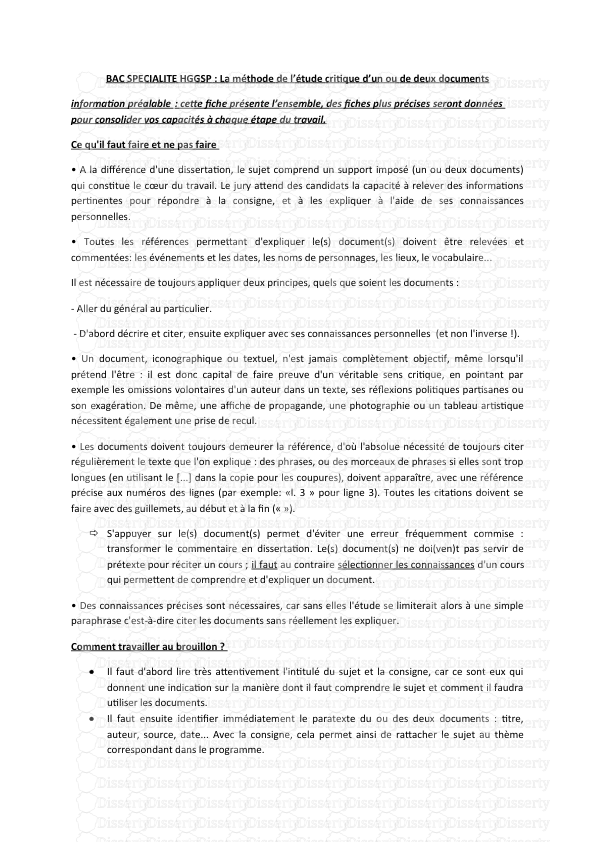








-
81
-
0
-
0
Licence et utilisation
Gratuit pour un usage personnel Attribution requise- Détails
- Publié le Jul 27, 2022
- Catégorie Administration
- Langue French
- Taille du fichier 0.7594MB


